Word钢筋符号输入方法
建筑施工图方案通常都是在Word中编写,这样我们就需要在其中输入各种符号,而往往不知Word钢筋符号怎么输入,下面就分享下Word钢筋符号输入方法,让你在WORD,EXCEL中能写入各类钢筋符号。(相关阅读:CAD钢筋符号输入方法)
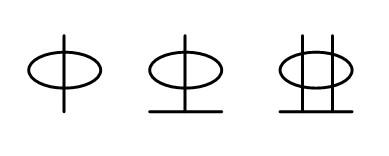
首先这里我们在钢筋符号字体下载SJQY字体,将字体文件拷贝到c:\windows\Fonts下,在WORD,EXCEL中想写钢筋符号的时候,输入“ABCDE”,字体选择SJQY字体,就会分别显示ⅠⅡⅢⅣⅤ级钢筋的符号“ABCDE”。
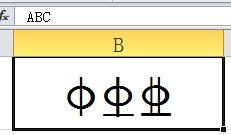
▌Word钢筋符号输入方法一
在word中输入钢筋符号时,先在输入法里增加中文(简体)-内码 (区位输入法),然后调用输10+空格就可以找到字符的快捷键(用里面带的键盘)……可以用简化命令aaa1,aaa2,……或者1001,1002,…… 注意在输入法里名称叫中文(简体)-内码。
▌Word钢筋符号输入方法二
HPB235钢筋符号:在word中先输入E000,然后按住ALT键,同时按下X键;
HRB335钢筋符号:在word中先输入E001,然后按住ALT键,同时按下X键;
HRB400钢筋符号:在word中先输入E002,然后按住ALT键,同时按下X键。
▌Word钢筋符号输入方法三
WORD中输入特殊符号(比如钢筋的一级、二级、三级)的方法:首先运行WINDOW中的“造字”程序,在文件菜单内选择“字体链接”,在出现的对话框中选“与所选择的字体链接”选“宋体”另存为“2.TTE”在WIN下的FONTS目录中即可;然后在“编辑”菜单中选“选定代码”比如选AAA1后确定,下面就可以用左侧拦中的的画笔画出你想要的符号了。接着选定“编辑”菜单中的“保存字符”,即可将字符保存了,然后在“区位输入法”中输入“AAA1”(前面已设定),就可以出现你想要的符号了。
特别注意:造符号时应尽可能的大,否则WOED文当中显示不清楚。
- 上一篇:君子兰的养殖方法和注意事项详解
- 下一篇:CAD钢筋符号输入方法

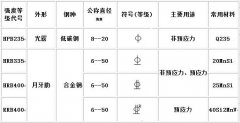 建筑钢筋符号大全
建筑钢筋符号大全 怎样祛除松木家具的味道
怎样祛除松木家具的味道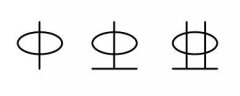 Word钢筋符号输入方法
Word钢筋符号输入方法 钢筋符号字体下载
钢筋符号字体下载 马桶堵了怎么办?十大绝招疏通马桶
马桶堵了怎么办?十大绝招疏通马桶 怎样制作心形照片墙 照片墙安装的技巧
怎样制作心形照片墙 照片墙安装的技巧

 新浪微博
新浪微博 QQ空间
QQ空间 腾讯微博
腾讯微博